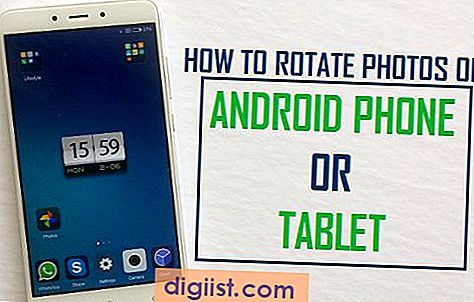Daži pārlūkprogrammas Internet Explorer lietotāji ir ziņojuši par izlases grāmatzīmju ikonas, kuras trūkst Internet Explorer savos Windows 10 datoros. Ja tas tā ir, zemāk atradīsit darbības, lai Internet Explorer atjaunotu trūkstošo izlases ikonu.

Izlases ikona trūkst Internet Explorer
Lai gan Microsoft ir padarījis jauno Edge pārlūku par noklusējuma pārlūku operētājsistēmā Windows 10, ir daudz lietotāju, kuri dod priekšroku Internet Explorer izmantošanai un pat izvēlas instalēt Internet Explorer savos Windows 10 datoros, ja IE nav vai tas nav pieejams viņu datoros. Datori.
Tāpat kā visi mūsdienu Web pārlūkprogrammas, arī Internet Explorer ļauj grāmatzīmēt jebkuru vietni vai tīmekļa lapu un padara šīs grāmatzīmes pieejamas un viegli pieejamas, kad lietotāji Internet Explorer noklikšķina uz Zelta zvaigznes formas izlases ikonas (skat. Attēlu zemāk).

Internet Explorer noklikšķinot uz Izlases ikonas, tiek atvērts grāmatzīmju saraksts. Šīs grāmatzīmes būtībā ir īsceļi uz jūsu iecienītākajām tīmekļa lapām, un, noklikšķinot uz grāmatzīmes, jūs tieši nokļūstat tajā tīmekļa vietnē, kuru bijāt atzīmējis kā izlases vietu.
Kā jūs varat iedomāties, var būt ļoti kaitinoši atrast pārlūkprogrammā Internet Explorer trūkstošo ikonu Mana izlase. Par laimi, pārlūkprogrammā Internet Explorer nav viegli atgūt mapi Mana izlase.
Vairumā gadījumu izlases ikona pazūd vai nu nepareiza ceļa uz mapi Mapes dēļ, vai arī Windows Windows datora nepareiza reģistra vērtību dēļ izlasei.
Labot vai labot mapes Ceļvedis mapi
Kā minēts iepriekš, pilnīgi iespējams, ka datorā trūkst izlases ikonas, jo pārlūkprogrammā Internet Explorer ir nepareizs ceļš uz mapi Izlase. Lai gan ir grūti noteikt šo izmaiņu iemeslu, mēs noteikti varam turpināt darbu un labot mapi Ceļš uz izlasi, ja tā šķiet nepareiza.
1. Ar peles labo pogu noklikšķiniet uz Windows 10 pogas Sākt un pēc tam parādītajā izvēlnē noklikšķiniet uz File Explorer.

2. Pēc tam File Explorer loga meklēšanas joslā ierakstiet% userprofile% un pēc tam datora tastatūrā nospiediet taustiņu Enter (skatīt attēlu zemāk).

3. Nākamajā ekrānā jums vajadzētu būt iespējai redzēt mapi Mana izlase.

4. Ar peles labo pogu noklikšķiniet uz mapes Mana izlase un pēc tam parādītajā izvēlnē noklikšķiniet uz opcijas Properties (Skatīt attēlu zemāk).

5. Rekvizītu ekrānā vispirms noklikšķiniet uz cilnes Atrašanās vieta un pēc tam noklikšķiniet uz pogas Atjaunot noklusējumu.

6. Ekrānā Favorites Properties noklikšķiniet uz Apply un pēc tam Exit.
Pēc šīm darbībām jums vajadzētu būt iespējai redzēt zelta zvaigznītes ikonu, kas apzīmē Internet Explorer opciju Izlase. Ja neredzat izlases ikonu, restartējiet datoru un pārbaudiet, vai pārlūkprogrammā Internet Explorer atkal varat redzēt izlases ikonu.
Pareiza reģistra vērtība izlasei
Ja neredzat izlases ikonu pat pēc datora restartēšanas, iespējams, ka izlases atslēgas reģistra vērtība ir nepareiza. Veiciet tālāk norādītās darbības, lai pārbaudītu sava datora izlases atslēgas reģistra vērtības un vajadzības gadījumā labotu reģistra vērtību.
Piezīme: Šīs ir papildu darbības, turpiniet tikai tad, ja jums ir patīkami strādāt ar reģistra redaktoru. Nemainiet reģistra vērtības nevienai citai atslēgai, ja vien nezināt, ko mēģināt darīt.
1. Ar peles labo taustiņu noklikšķiniet uz Windows 10 Start Button un parādītajā izvēlnē noklikšķiniet uz opcijas Run (Palaist).

2. Pēc tam logā Run Command ierakstiet Regedit un pēc tam noklikšķiniet uz Labi.

3. Reģistra redaktora ekrānā dodieties uz vietni HKEY_CURRENT_USER \ SOFTWARE \ Microsoft \ Windows \ CurrentVersion \ Explorer \ Shell mapes.

4. Apvalka mapēs labajā pusē redzēsit taustiņu ar nosaukumu Izlase (Skatīt attēlu iepriekš).
5. Pārliecinieties, vai izlases atslēgas vērtība ir iestatīta uz C: \ Lietotāji \ Lietotājvārds \ Izlase. Ja nē, veiciet dubultklikšķi uz izlases taustiņa un parādītajā rediģēšanas virknes logā iestatiet vērtību C: \ Lietotāji \ Lietotājvārds \ Izlase (sk. Attēlu zemāk).

Piezīme . Lietotājvārdam šajā gadījumā jābūt patiesajam lietotājvārdam, jo tas, iespējams, ir iestatīts datorā.
6. Pēc reģistra vērtību labošanas restartējiet datoru un jums vajadzētu būt iespējai redzēt ikonu Izlase atpakaļ datora pārlūkprogrammā Internet Explorer.